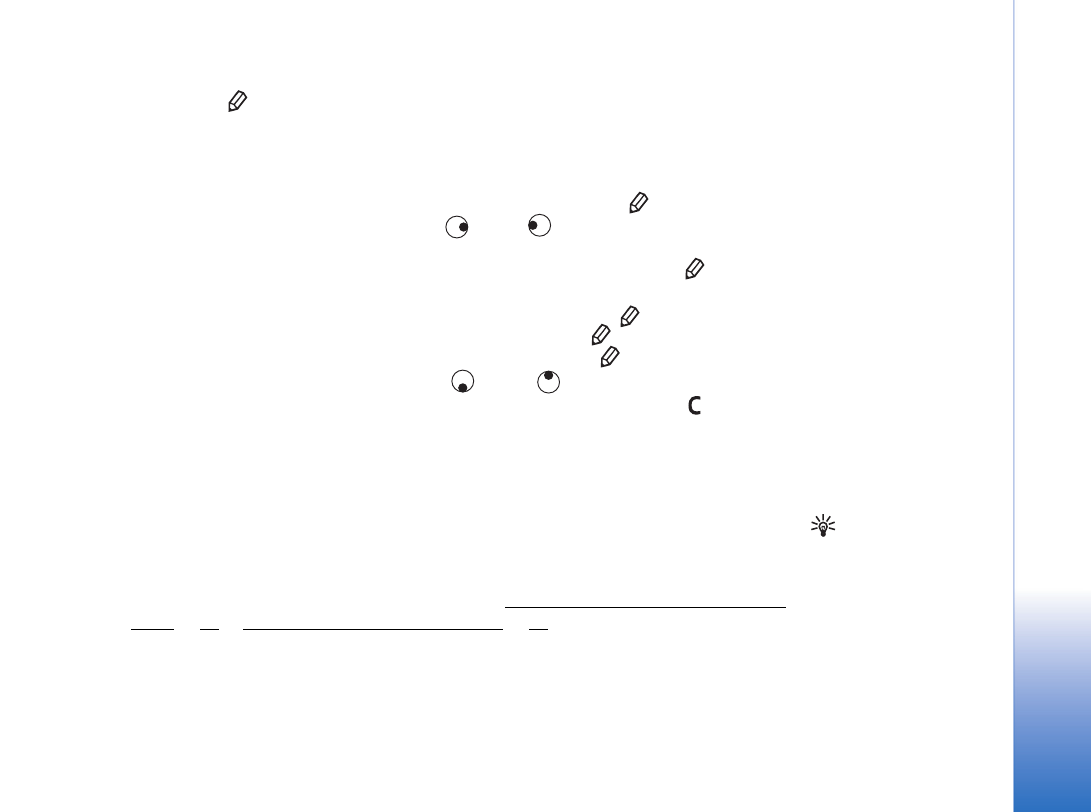
criture et envoi de messages
L'apparence d'un message multimédia peut varier selon l'équipement cible.
Conseil ! Vous pouvez
commencer à créer un
message à partir d'une
application possédant
l'option
Envoyer
.
Sélectionnez un fichier,
(une image ou du texte) à
ajouter dans le message
puis sélectionnez
Options
→
Envoyer
.
La protection par copyright peut empêcher la copie, la modification, le transfert ou la
cession de certains contenus (images, sonneries, etc.).
Avant de pouvoir créer un message multimédia ou écrire un message e-mail, les paramètres
de connexion appropriés doivent être installés. Voir « Réception des paramètres MMS et e-
mail », p. 57 et « Paramètres des messages e-mail », p. 67.
1 Sélectionnez
Nouveau msg
. Une liste d'options de message s'affiche.
•
Message texte
- pour envoyer un message texte.
•
Message multimédia
- pour envoyer un message multimédia (MMS).
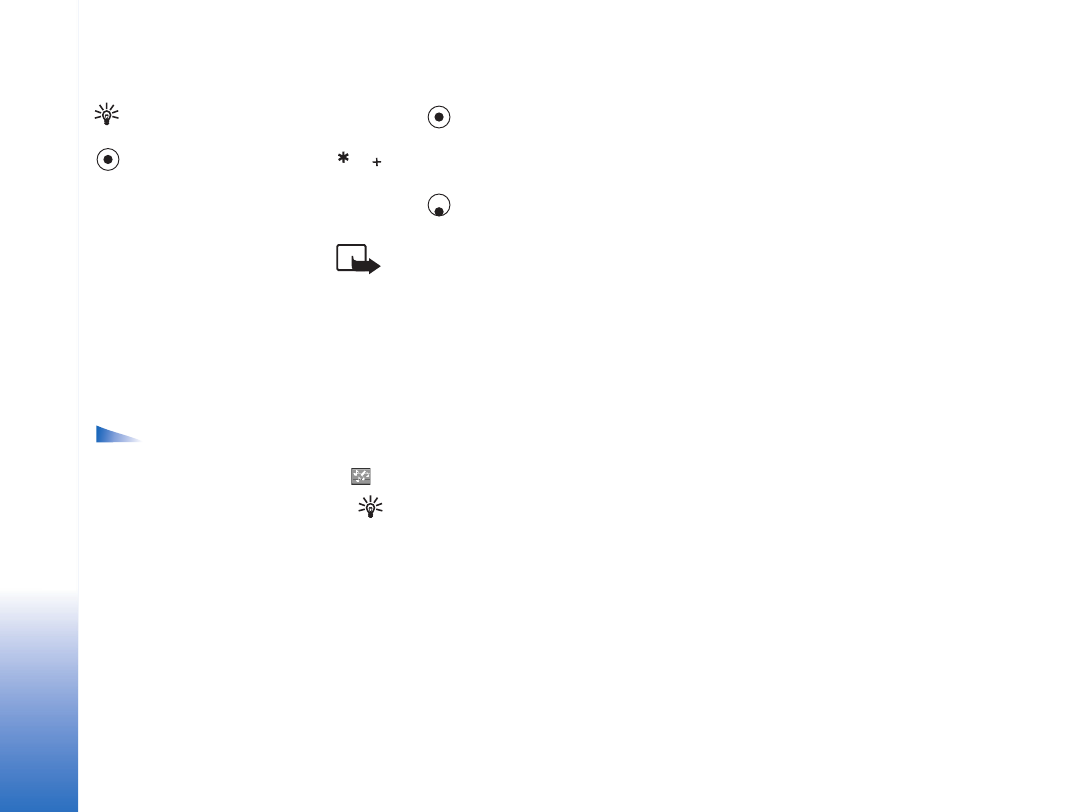
Messages
56
Copyright © 2005 Nokia. All rights reserved.
•
- Pour envoyer un e-mail. Si vous n'avez pas configuré votre compte e-mail,
vous êtes invité à le faire.
Conseil ! Recherchez
un contact et appuyez sur
pour le marquer.
Vous pouvez marquer
plusieurs destinataires à
la fois.
2 Appuyez sur
pour sélectionner les destinataires ou les groupes dans Contacts, ou
saisissez le numéro de téléphone ou l’adresse e-mail du destinataire. Appuyez sur
pour ajouter un point-virgule (;) afin de séparer les destinataires. Vous pouvez
également copier et coller le numéro ou l’adresse à partir du Presse-papiers.
3 Appuyez sur
pour passer au champ du message.
4 Écrivez le message.
Remarque : Votre appareil prend en charge les messages texte dépassant la
limite normale de 160 caractères. Si votre message dépasse 160 caractères, il
sera envoyé en une série de deux messages ou plus, ceci peut vous coûter plus
cher. Dans la barre de navigation, vous pouvez voir le témoin de longueur de
message afficher un comptage à rebours à partir de 160. Par exemple, 10 (2)
indique que vous pouvez encore ajouter 10 caractères pour que le texte soit
transmis en deux messages. Certains caractères prennent plus de place que
d’autres.
Options de
l'éditeur de messages :
Envoyer
,
Ajouter
destinataire
,
Insérer
,
Pièces jointes
(e-mail),
Aperçu
(MMS),
Objets
(MMS),
Supprimer
(MMS),
Supprimer
,
Vérifier les contacts
,
Détails du message
,
Options d'envoi
,
Aide
et
Sortir
.
• Pour ajouter un objet multimédia à un message multimédia, sélectionnez
Options
→
Insérer objet
→
Photo
,
Clip audio
ou
Clip vidéo
. Lorsque le son est ajouté, l'icône
s'affiche dans la barre de navigation.
Conseil ! Lors de l'envoi d'un message multimédia à une adresse électronique
ou à un autre appareil qui prend en charge la réception d’images
volumineuses, utilisez, si possible, la plus grande taille de photo. Si vous n'êtes
pas certain que l'équipement cible ou que le réseau prend en charge l'envoi de
gros fichiers, il est recommandé d'utiliser une taille d'image plus petite et un
clip audio qui ne dure pas plus de 15 secondes. Pour modifier le paramètre,
sélectionnez
Options
→
Paramètres
→
Message multimédia
→
Taille de la
photo
dans l’écran principal des Messages.
Si vous sélectionnez
Insérer nouveau
→
Clip audio
, l’Enregistreur s’ouvre et vous
pouvez enregistrer un nouveau son. Appuyez sur
Sélect.
et le nouveau son est
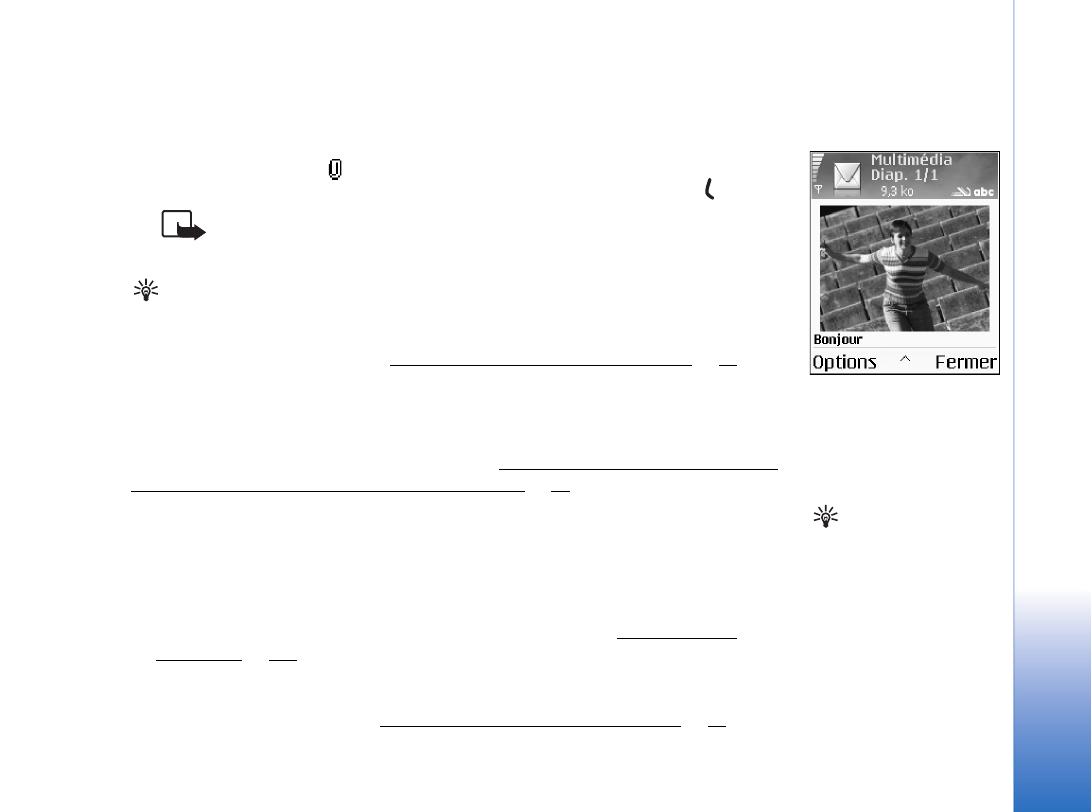
Messages
57
Copyright © 2005 Nokia. All rights reserved.
automatiquement enregistré et une copie est insérée dans le message. Sélectionnez
Options
→
Aperçu
pour visualiser un aperçu de ce que sera le message multimédia.
• Pour ajouter une pièce jointe à un e-mail, sélectionnez
Options
→
Insérer
→
Photo
,
Clip audio
,
Clip vidéo
,
Note
ou
Modèle
. Les pièces jointes dans un e-mail sont
signalées par l'icône
dans la barre de navigation.
5 Pour envoyer le message, sélectionnez
Options
→
Envoyer
ou appuyez sur .
Remarque : Les messages e-mail sont automatiquement placés dans le dossier
À envoyer avant d'être envoyés. Si l'envoi échoue, l'e-mail reste dans le dossier
À envoyer à l'état
Echec
.
Conseil ! L’application Messages vous permet également de créer des présentations et
de les envoyer dans un message multimédia. Dans l'éditeur de messages multimédias,
sélectionnez
Options
→
Créer présentation
(affiché uniquement si le
Mode création MMS
est défini sur
Assisté
ou
Libre
). Voir « Paramètres des messages multimédias », p. 66.